如何有效加速Windows 11系统的下载过程?
在Windows 11操作系统中,如果遇到下载速度慢的问题,可以尝试以下几种方法来解决,这些方法涵盖了系统设置、网络优化等方面,以确保能够从多个角度提升下载速度。
1、调整Windows Update设置
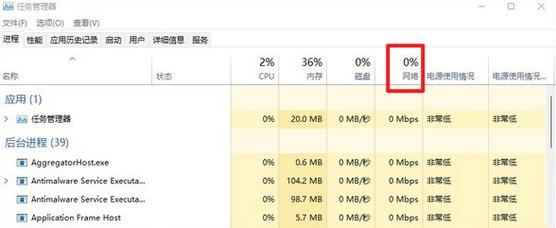
禁用来自其他PC的下载:打开设置界面,选择"Windows Update",点击"高级选项",可以找到一个名为"传递优化"的选项,禁用其中的"允许从其他PC下载"的切换开关,这个选项被禁用后,系统将不再尝试从其他设备下载更新文件,从而避免了可能由此造成的速度下降。
修改交付优化设置:同样是在"高级选项"下,"传递优化"还可以进一步配置,限制上传和下载的带宽用量,或者选择只在使用有线连接时下载更新,这些调整有助于优化下载速度,特别是在网络条件不理想的情况下。
2、网络和Internet优化
更改DNS设置:改善DNS解析速度能够间接提升下载速度,可以尝试将电脑的DNS设置更改为公共DNS,例如Google DNS(8.8.8.8和8.8.4.4)或其他信誉良好的DNS服务,以减少DNS解析时间,加速网络访问。
解除带宽限制:有时候系统或防火墙软件可能会限制网络带宽,检查并调整这些软件的设置,确保没有不必要的带宽限制,在一些情况下,修改组策略编辑器中的相关设置(如QoS Packet Scheduler的带宽限制)也能进一步提升网速。
3、更新和驱动程序
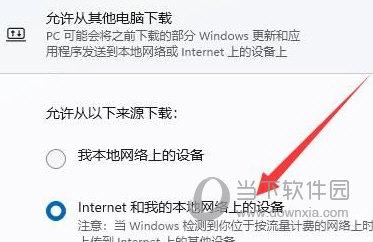
确保系统和驱动最新:过时的系统和驱动程序可能会影响下载速度,通过Windows Update检查并安装最新的系统更新和驱动程序,特别是网络适配器和处理器驱动,这有助于保证最佳的系统性能和网络速度。
使用最新的下载管理器:如果使用的是第三方下载管理器,确保其为最新版本,旧版本的下载软件可能不支持最新的网络协议优化,从而影响下载效率。
4、利用下载工具
使用IDM等下载管理器:与直接使用浏览器或系统自带下载功能相比,专业的下载管理器如Internet Download Manager(IDM)通常能提供更快的下载速度,支持多线程下载、断点续传等功能,有效提升下载效率。
5、网络硬件检查
检查路由器和网卡状态:确保使用的网络硬件处于良好工作状态,过时或损坏的网络设备可能导致网络速度减慢,定期检查和替换损坏的网线、路由器或网卡,是确保网络畅通的重要步骤。
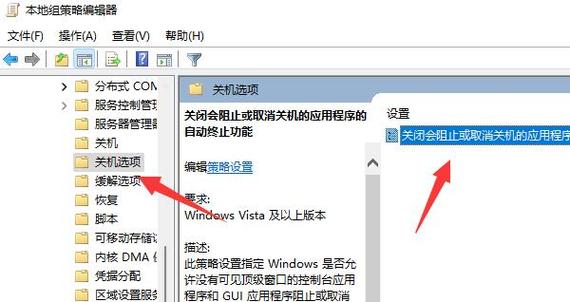
6、后台程序和服务
关闭后台占用网络的程序:检查任务管理器中是否有程序或服务在后台占用大量网络资源,尤其是一些同步服务、云服务或自动更新功能,可能会在后台消耗带宽,影响下载速度,适当关闭这些服务,或在下载时暂时禁用它们,可以释放更多带宽用于下载。
通过上述方法的综合应用,可以明显改善在Windows 11系统中遇到的下载速度慢的问题,每个方法都旨在从不同的角度出发,帮助用户优化系统设置、提升网络使用效率,从而达到加快下载速度的目的。
相关问题与解答
Q1: 如何检查当前系统的网络使用情况?
A1: 可以通过任务管理器查看网络使用情况,右键点击任务栏,选择“任务管理器”,然后点击“性能”标签下的“以太网”或“WiFi”,查看当前网络使用状况和各个进程的网络使用详情。
Q2: 更新Windows 11后为什么会出现下载速度慢的情况?
A2: 更新后的系统可能需要进行一些初始的同步和更新操作,这期间可能会占用较多的网络资源;新系统可能与现有的硬件和驱动程序不兼容,导致无法发挥最佳性能,确保系统、驱动程序和硬件的最新状态是解决这一问题的关键步骤。










